Laptop Windows ngày nay rất đa dạng với nhiều dòng máy và đời máy, dễ dàng lựa chọn và được đại đa số người dùng ưa thích. Tuy nhiên, việc cài đặt phần mềm cho chính xác để có thể sử dụng mượt mà thì còn tùy thuộc vào phiên bản của Windows trên laptop. Vì thế, bài viết hôm nay Thành Nhân sẽ giúp các bạn cách kiểm tra phiên bản Windows trên laptop.

Các bạn có thể xác định nhanh phiên bản Windows mà các bạn sử dụng thông qua giao diện hệ thống nhưng cách này không chính xác nếu máy các bạn có chỉnh Theme hoặc Launcher. Các bạn có thể tham khảo giao diện Windows XP, Windows 7, Windows 8 và Windows 10 với các hình ảnh sau đây.
Hình ảnh về Windows XP:

Hình ảnh về Windows 7:

Hình ảnh về Windows 8:
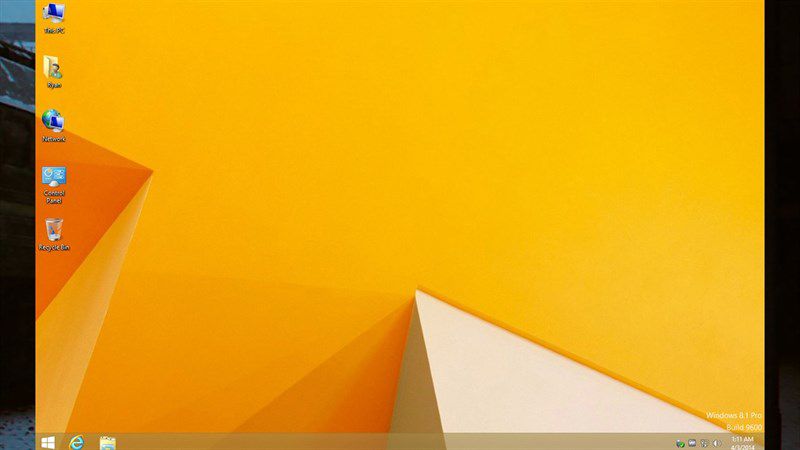
Hình ảnh về Windows 10:
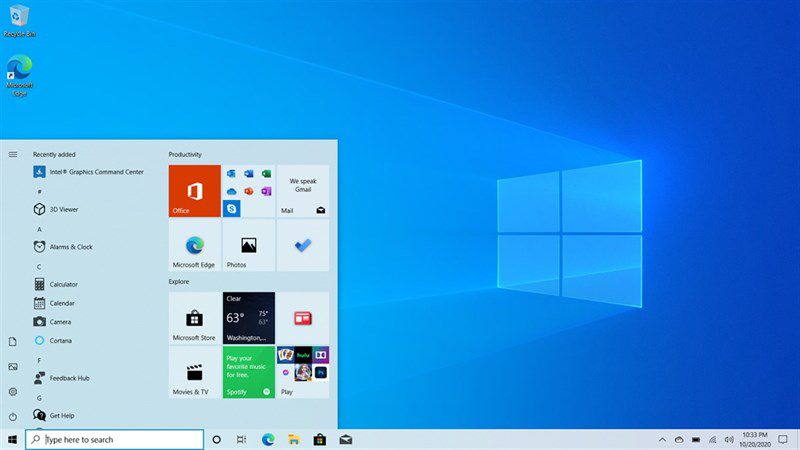
Kế tiếp để xác định rõ hơn về phiên bản hệ điều hành các bạn phải chuột vào This PC (hoặc My Computer). Sau đó các bạn chọn Properties > About để xem thông tin rõ về máy nhé.
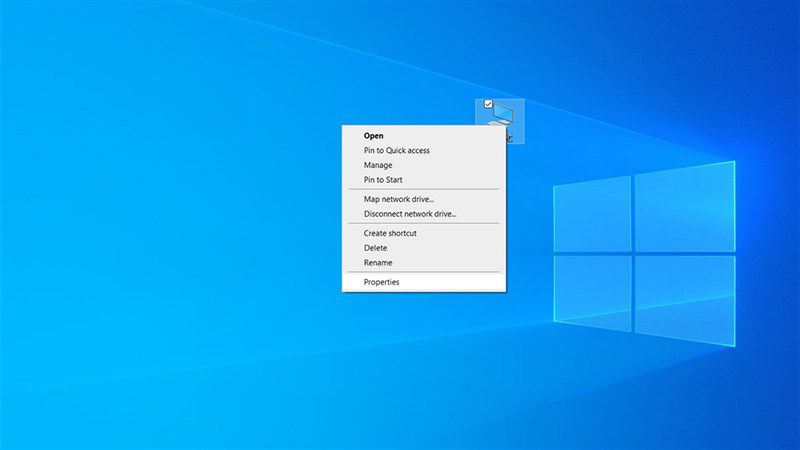
Ngoài ra, còn một cách khác trên Windows 10 là các bạn nhấn tổ hợp phím Windows + i để mở Setting.
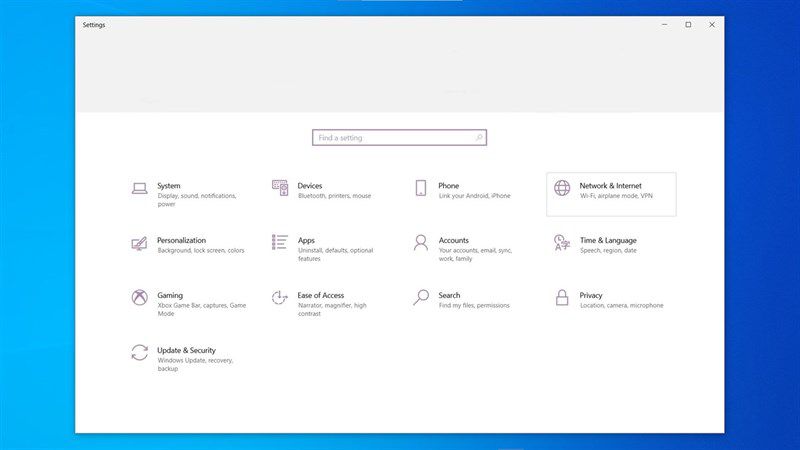
Sau đó các bạn chọn theo đường dẫn System > About để kiểm tra chính xác nhất.
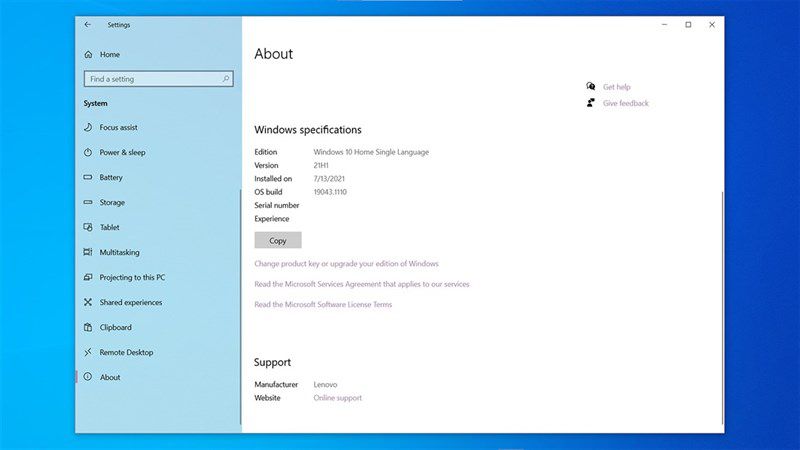
Ở đây các bạn có thể xem được máy đang chạy phiên bản 32 bit hay 64 bit và chính xác từng phiên bản cập nhật của Windows.
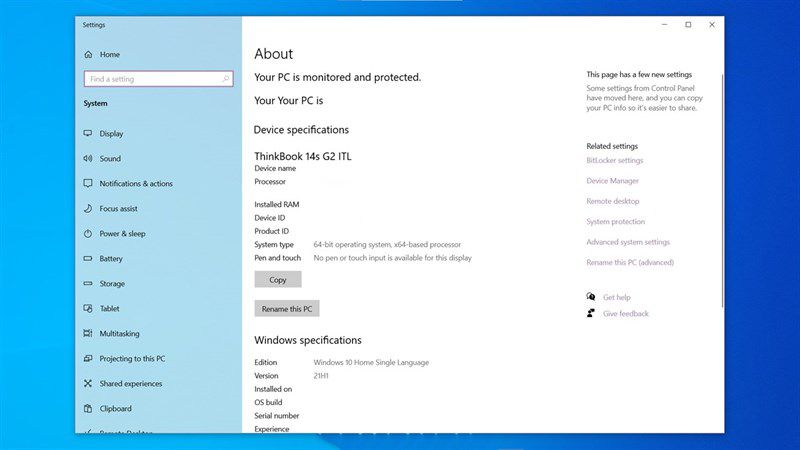
Các bạn đã kiểm tra được thông tin về Windows trên laptop của mình chưa? Nếu thấy bài viết hay hãy cho Thành Nhân xin một like và một share nhé. Cảm ơn các bạn đã xem bài viết.
Bạn ơi! Đừng quên là Thành Nhân luôn ở đây để phục vụ bạn!!! Với lượng hàng hóa đáp ứng các nhu cầu của khách hàng và đội ngũ giao hàng nhanh đến tay khách hàng với các tiêu chí:
1️⃣ Tốc độ nhanh chóng
2️⃣ Giao hàng đúng hẹn
3️⃣ Tiết kiệm chi phí
4️⃣ Nhiệt tình và chuyên nghiệp




 Laptop
Laptop PC - Máy trạm - Server
PC - Máy trạm - Server Linh Kiện Laptop
Linh Kiện Laptop Màn Hình Máy Tính
Màn Hình Máy Tính Linh Kiện Máy Tính
Linh Kiện Máy Tính HDD/SSD External
HDD/SSD External Phụ Kiện Máy Tính
Phụ Kiện Máy Tính Thiết Bị Văn Phòng
Thiết Bị Văn Phòng Thiết Bị Mạng
Thiết Bị Mạng Camera
Camera Bàn/Ghế Gaming
Bàn/Ghế Gaming Thiết Bị Thông Minh
Thiết Bị Thông Minh Thiết Bị Gia Dụng
Thiết Bị Gia Dụng Tivi
Tivi














